ประกาศสิ่งพิมพ์ Viva Amplify
Applies To
ความสามารถในการเผยแพร่ไปยังจุดสิ้นสุดการแจกจ่ายหลายจุดด้วยการคลิกเพียงครั้งเดียวเป็นคุณสมบัติที่มีประสิทธิภาพใน Viva Amplify ที่สามารถบันทึกผู้สร้างเนื้อหาได้มากทั้งเวลาและความพยายาม ด้วยความสามารถนี้ คุณสามารถแจกจ่ายเนื้อหาไปยังแชนเนลต่างๆ ได้พร้อมกัน เช่น Outlook, SharePoint และ Teams บทความนี้จะให้คําแนะนําเกี่ยวกับวิธีการเตรียมพร้อมสําหรับการเผยแพร่หลังจากสร้างและแสดงตัวอย่างและกําหนดเนื้อหาในตัวแก้ไขแชนเนลที่เกี่ยวข้อง นอกจากนี้ บทความนี้ยังระบุวิธีแก้ไขข้อผิดพลาดในการเผยแพร่ใดๆ ที่อาจเกิดขึ้น โดยทําตามคําแนะนําเหล่านี้ คุณสามารถมั่นใจได้ว่าเนื้อหาของคุณได้รับการเผยแพร่อย่างมีประสิทธิภาพและมีประสิทธิภาพในหลายช่องทาง
ก่อนอื่น คุณจะต้องสร้างแบบร่างหลักของคุณ
เพิ่มผู้ชมของคุณสําหรับแต่ละแชนเนลการแจกจ่าย
เพิ่มผู้ชมใน Outlook
จากการแสดงตัวอย่างหรือกําหนดมุมมองสําหรับ Outloo ให้เลือกไอคอน เพิ่มผู้ชม เพื่อเปิดบานหน้าต่างการเลือกผู้ชม
คุณสามารถเพิ่มที่อยู่อีเมลหรือรายชื่อการแจกจ่ายแต่ละรายการได้ สิ่งพิมพ์จะถูกส่งเป็นอีเมลเดียวไปยังผู้รับทั้งหมดในบรรทัด ถึงสําเนาถึง และสําเนาลับถึง 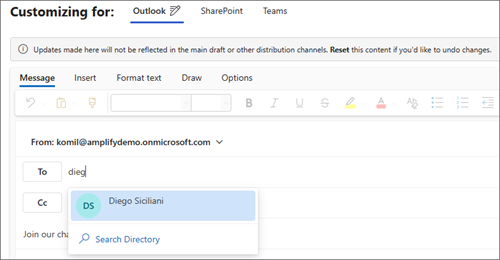
หมายเหตุ:
-
เขตข้อมูล ถึง ต้องมีที่อยู่อีเมลอย่างน้อยหนึ่งที่อยู่เพื่อให้ส่งอีเมลได้สําเร็จ
-
มีที่อยู่อีเมลหรือกลุ่มที่สามารถใส่ได้สูงสุด 200 รายการ
-
ถ้าคุณส่งอีเมลเป็น สําเนาลับถึง เท่านั้น ผู้รับอีเมลจะไม่สามารถเห็นผู้รับรายอื่นที่ส่งอีเมลนั้นไปให้
เลือกไซต์ที่จะประกาศใน SharePoint
แชนเนลการแจกจ่าย SharePoint อนุญาตให้คุณเลือกไซต์ทั้งหมด 10 ไซต์ที่คุณสามารถเผยแพร่หน้าของคุณได้ คุณสามารถใส่บางส่วนของชื่อไซต์หรือพิมพ์ URL แล้วเลือกไซต์ที่คุณต้องการประกาศ 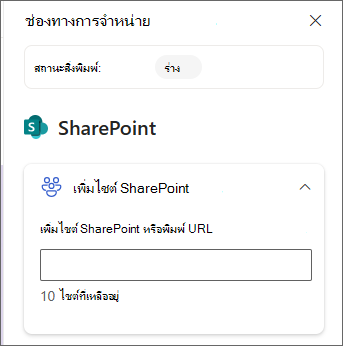
เลือกแชนเนลที่จะเผยแพร่ใน Teams
เมื่อต้องการเลือกแชนเนลที่ข้อความทีมของคุณจะปรากฏในทีม ให้เริ่มพิมพ์ชื่อแชนเนลในเขตข้อมูล ถ้ามีหลายชื่อสําหรับแชนเนล คุณจะเห็นแชนเนลสูงสุดห้าแชนเนล 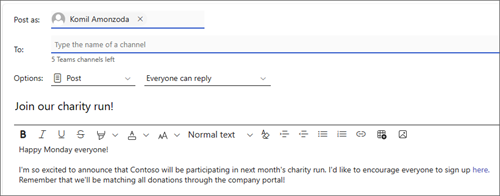
เลือกวิธีการเผยแพร่
เมื่อคุณตรวจสอบเนื้อหาของคุณอัปเดตผู้ส่งและเลือกผู้ชมของคุณแล้วคุณสามารถเผยแพร่เนื้อหาของคุณได้
จากตัวอย่างช่องทางการแจกจ่าย
เมื่อคุณบันทึกเนื้อหาของคุณแล้ว คุณจะสามารถดูตัวอย่างของลักษณะที่ปรากฏสําหรับแต่ละแชนเนลการแจกจ่ายที่คุณเลือกได้ คุณสามารถเผยแพร่จากที่นี่ได้โดยการเลือก เผยแพร่ จากแถบคําสั่ง 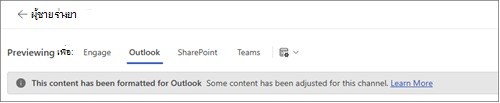
จากหน้าภาพรวมแคมเปญหรือสิ่งพิมพ์
ภายใต้สิ่งพิมพ์ที่คุณต้องการประกาศ ให้เลือกปุ่ม เผยแพร่ 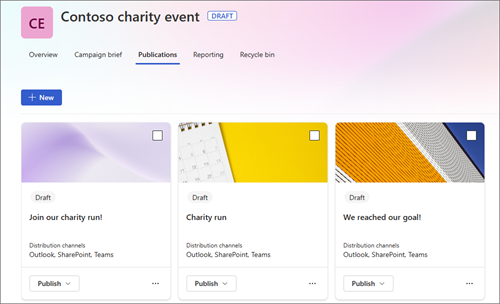
เผยแพร่เดี๋ยวนี้
-
เลือกเมนูดรอปดาวน์ เผยแพร่ แล้วเลือก เผยแพร่เดี๋ยวนี้
-
ตรวจสอบสรุปการเผยแพร่เพื่อยืนยันช่องทางการแจกจ่าย เมื่อทุกอย่างดูดีแล้ว ให้เลือก เผยแพร่
จัดกําหนดการเพื่อประกาศตามวันที่และเวลาที่ระบุ
-
เลือกเมนูดรอปดาวน์ เผยแพร่ แล้วเลือก จัดกําหนดการเพื่อเผยแพร่
-
ตรวจสอบสรุปการเผยแพร่เพื่อยืนยันช่องทางการแจกจ่าย เมื่อทุกอย่างดูดีแล้ว ให้เลือก ถัดไป เพื่อดําเนินการต่อ
-
บนแผง กําหนดการที่จะเผยแพร่ ให้เลือกวันที่ในปฏิทิน จากนั้นใส่เวลา
หมายเหตุ: อาจใช้เวลาสักครู่หลังจากเวลาเผยแพร่ตามกําหนดการของคุณเพื่อให้สิ่งพิมพ์ปรากฏในช่องทางการแจกจ่ายที่เลือก
-
เมื่อคุณพร้อม ให้เลือก จัดกําหนดการ เพื่อบันทึกการเปลี่ยนแปลงและจัดกําหนดการสิ่งพิมพ์ของคุณ
ถ้าคุณต้องการรับการอนุมัติสิ่งพิมพ์ของคุณก่อนที่คุณจะเผยแพร่ คุณสามารถ ร้องขอการอนุมัติได้










